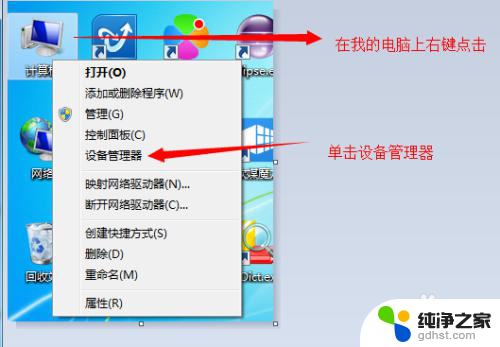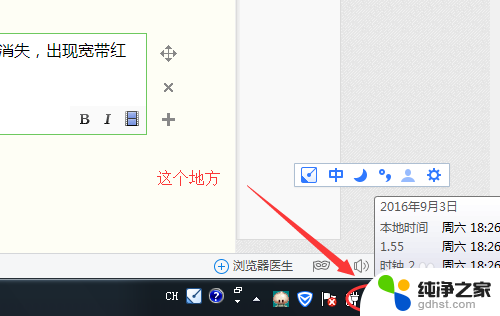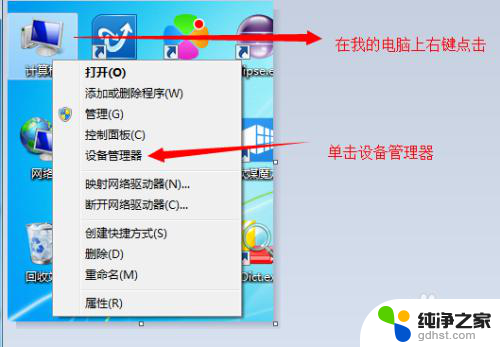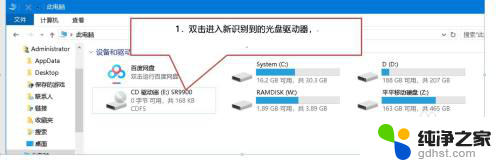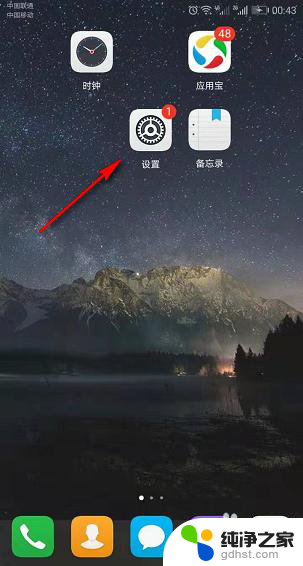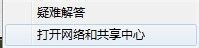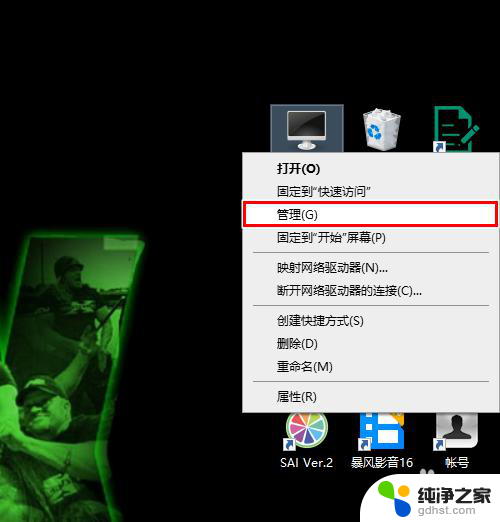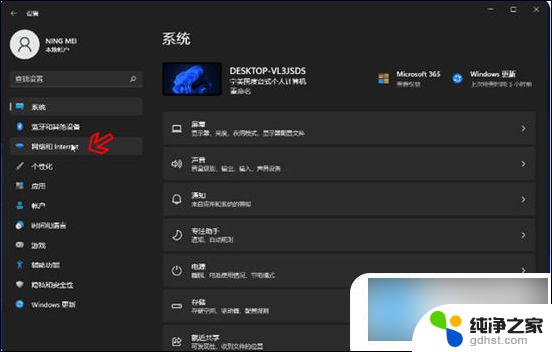台式电脑没有无线网卡驱动怎么办
在日常使用台式电脑时,有时会遇到无线网络连接问题,其中最常见的问题之一就是缺少无线网卡驱动,没有安装正确的驱动程序,电脑就无法正常连接无线网络,给我们的日常使用带来了诸多不便。当台式电脑缺少无线网卡驱动时,我们应该如何解决这个问题呢?接下来我们将介绍一些解决方法,帮助大家轻松应对台式电脑无线连接问题。
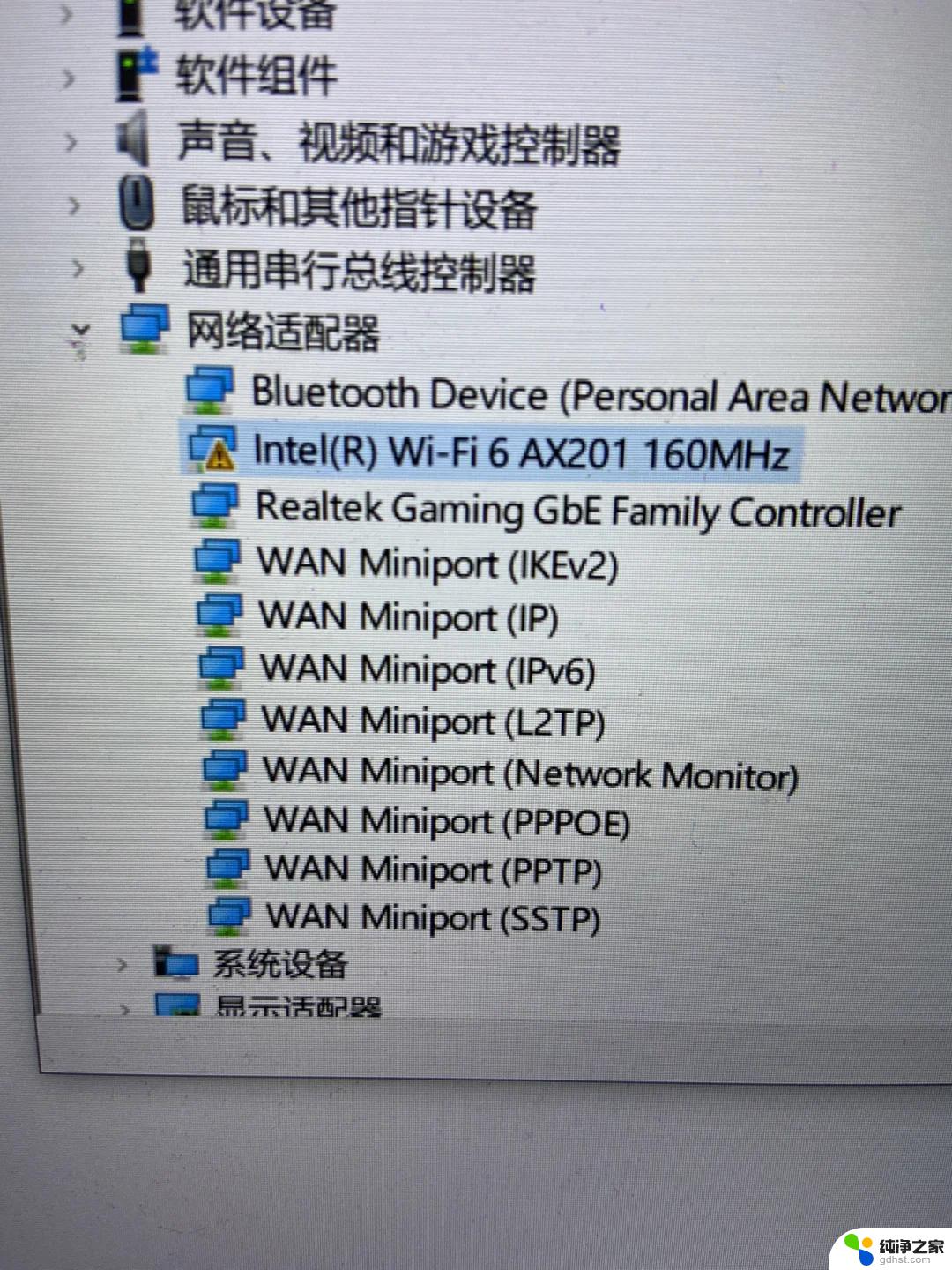
电脑上没有无线连接的原因比较大,例如:没有无线适配器(无线网卡)、驱动未安装、无线功能被禁用等等。建议按照下面的方法来排查和解决问题:
1.台式电脑默认没有无线适配器(无线网卡),所以在系统里面是没有无线连接功能的。如果是台式电脑要连接wifi,可以买一个USB无线网卡。插在台式电脑的USB接口即可,安装完成后就在系统里面找到无线连接了。
2.无线适配器(无线网卡)的驱动程序未安装或者安装不正确,也会导致电脑上面不会出现无线网络连接功能。
可以下载 驱动人生 或者 驱动精灵 软件,安装后启动软件。会自动检测驱动问题,如果无线适配器的驱动有问题,可以在线安装新版本的驱动。
3.有些笔记本电脑的无线网络功能有硬件开关 或者 键盘上的按键来开启/关闭。如果不小心按住了无线开关,把无线功能关闭了,这种情况下系统里面也没有无线连接了。
所以,检查下笔记本电脑上是否有无线功能的开关,确保无线功能处于开启状态。
4.在电脑系统里面,查看 无线功能(WLAN)是否被关闭了?如果是关闭状态,请打开WLAN功能。
5.在“网络连接”设置页面,查看 无线连接(WLAN)是否被禁用?如果是禁用状态,请启用 无线连接(WLAN)。
注意:
按照下面的方法操作,可以快速的打开电脑上的 网络连接 设置页面;下面的方法,适用于所有的Windows系统电脑。
(1)同时按住键盘上的 Win + R 组合按键,可以打开运行程序。。
入:ncpa.cpl ,然后点击:确定。
6.在电脑的“服务”设置页面中,查看 WLAN AutoConfig 状态。如果是:已停止、或者没有显示状态信息,也可能会导致电脑没有无线连接。
这时候,需要设置 WLAN AutoConfig 自动启动。
注意:
可以按照下面的放,进入电脑中的“服务”设置页面,适用于所有的windows系统电脑。
(1)同时按住键盘上的 Win + R 组合按键,可以打开运行程序。
(2)在打开的运行程序中输入:services.msc 然后点击:确定。就可以打开服务设置页面了。
以上就是台式电脑没有无线网卡驱动怎么办的全部内容,有遇到相同问题的用户可参考本文中介绍的步骤来进行修复,希望能够对大家有所帮助。